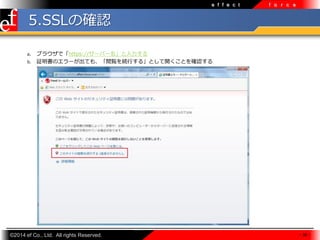サーバー认証
- 1. e f f e c t f o r c e IBM DominoでSSLを設定してみよう ~ 2.サーバー认証 株式会社エフ マネージャー 御代 政彦(みよ まさひこ) ?2014 ef Co., Ltd. All rights Reserved. ~
- 2. e f f e c t f o r c e 免責事項 ? 本資料は、個人的な見解によるものです。情報の内容に ついては万全を期しておりますが、その内容を保証する ものではありません。 ? 本資料の情報は、使?先の責任において使?されるべき ものであることを、あらかじめご了承ください。 ? 執筆者の承諾なしに、コピー、複製、他のメディアに転 載する事はご遠慮ください。 ? 当資料に記載された製品名または会社名はそれぞれの各 社の商標または登録商標です。 ?2014 ef Co., Ltd. All rights Reserved. -2-
- 3. e f f e c t f o r c e 目次 サーバー証明書DBの設定 2. サーバーキーリングファイルにマージ 3. サーバー証明書をマージ 4. DominoのSSLの設定 5. SSLの確認 1. ?2014 ef Co., Ltd. All rights Reserved. P.4 P.13 P.19 P.35 P.36 -3-
- 4. e f f e c t f o r c e 1.サーバー証明書DBの設定 a. b. サーバー証明書管理DBを開く [キーリングの作成]をクリックする ?2014 ef Co., Ltd. All rights Reserved. -4-
- 5. e f f e c t f o r c e 1.サーバー証明書DBの設定 c. 「鍵リングの作成」画面になるので、必要事項を入力して [鍵リングの作成] ボタンをクリックする 項目名 入力内容 鍵リングのファイル名 鍵リングのパスワード 適当な値を入力する 鍵サイズ 512/1024/2048のいずれか(1024以上を推奨) 共通名 Travelerサーバーの完全修飾名 組織 Dominoのドメイン名 都道府県 「Tokyo」と入力(都市名) 国 ?2014 ef Co., Ltd. All rights Reserved. 適当な名前をつける(デフォルトだと認証局のファ イル名と重複するので変更すること) 「JP」と入力 -5-
- 6. e f f e c t f o r c e 1.サーバー証明書DBの設定 d. 「キーリングは作成されました」ダイアログが表示されるので、 [OK] をクリックする ?2014 ef Co., Ltd. All rights Reserved. -6-
- 7. e f f e c t f o r c e 1.サーバー証明書DBの設定 e. [認証要求の作成]をクリックする ?2014 ef Co., Ltd. All rights Reserved. -7-
- 8. e f f e c t f o r c e 1.サーバー証明書DBの設定 f. 「サーバー认証要求作成」画面になるので、 [認証要求作成] ボタンをクリックする ?2014 ef Co., Ltd. All rights Reserved. -8-
- 9. e f f e c t f o r c e 1.サーバー証明書DBの設定 g. 「パスワードの入力」ダイアログが表示されるので、キーリングファイルのパスワードを入力して [OK] をクリッ クする h. 「証明書要求が作成されました」ダイアログが表示されるので、「BEGIN」から「END」行までをクリップボード にコピーして [OK] をクリックする ?2014 ef Co., Ltd. All rights Reserved. -9-
- 10. e f f e c t f o r c e 1.サーバー証明書DBの設定 i. ブラウザで「Domino認証局」サーバーのcertreq.nsfを開く(SSLで開くこと) ?2014 ef Co., Ltd. All rights Reserved. - 10 -
- 11. e f f e c t f o r c e 1.サーバー証明書DBの設定 j. 「Request a Server Certificate」画面になるので、必要事項を入力して [Submit Certificate Request] をクリッ クする 項目名 入力内容 Full name E-mail address Domino管理者ユーザのe-mailアドレス Paste the certificate request ?2014 ef Co., Ltd. All rights Reserved. Domino管理者ユーザ名 クリップボードにコピーした内容 - 11 -
- 12. e f f e c t f o r c e 1.サーバー証明書DBの設定 k. 「Certificate Request Has Been Submitted」という画面が表示される事を確認する ?2014 ef Co., Ltd. All rights Reserved. - 12 -
- 13. e f f e c t f o r c e 2.サーバーキーリングファイルにマージ a. b. ブラウザで「Domino認証局」サーバーのcertreq.nsfを開く(SSLで開くこと) [Accept This Authority In Your Server]をクリックする ?2014 ef Co., Ltd. All rights Reserved. - 13 -
- 14. e f f e c t f o r c e 2.サーバーキーリングファイルにマージ c. 「Accept This Authority in Your Server」画面になるので、「BEGIN」から「END」行までをクリップボードに コピーして [OK] をクリックする ?2014 ef Co., Ltd. All rights Reserved. - 14 -
- 15. e f f e c t f o r c e 2.サーバーキーリングファイルにマージ d. e. Notesクライアントで「サーバー証明書管理DB」を開く [3.信頼されたルートの証明書のキーリングへのインストール]をクリックする ?2014 ef Co., Ltd. All rights Reserved. - 15 -
- 16. e f f e c t f o r c e 2.サーバーキーリングファイルにマージ f. 「信頼されたルートの証明書のインストール」画面になるので、必要事項を入力して [信頼されたルートの証明書 をキーリングにマージする] をクリックする 項目名 入力内容 証明書のラベル クリップボードから取得した証明書 ?2014 ef Co., Ltd. All rights Reserved. 任意 クリップボードにコピーしてある内容 - 16 -
- 17. e f f e c t f o r c e 2.サーバーキーリングファイルにマージ g. 「パスワードの入力」ダイアログが表示されるので、キーリングファイルのパスワードを入力して [OK] をクリッ クする h. 「信頼されたルートの証明書確認をマージします」ダイアログが表示されるので、 [OK] をクリックする ?2014 ef Co., Ltd. All rights Reserved. - 17 -
- 18. e f f e c t f o r c e 2.サーバーキーリングファイルにマージ i. 「証明書はキーリングに追加され、ルート証明書として指定されました」ダイアログが表示されるので、 [OK] を クリックする ?2014 ef Co., Ltd. All rights Reserved. - 18 -
- 19. e f f e c t f o r c e 3.サーバー証明書をマージ a. b. Domino認証局サーバーの認証要求DBを開く [Pending/Submitted Requests」にTravelerサーバーの認証要求があるので選択して、[Submit Selected Requests]をクリックする ?2014 ef Co., Ltd. All rights Reserved. - 19 -
- 20. e f f e c t f o r c e 3.サーバー証明書をマージ c. 成功した旨のダイアログが表示されるので、[OK]をクリックする ?2014 ef Co., Ltd. All rights Reserved. - 20 -
- 21. e f f e c t f o r c e 3.サーバー証明書をマージ d. e. システム管理要求DBの「認証要求」ビューを開く 認証要求文書が追加されているので、開いて[要求の承認]をクリックする ?2014 ef Co., Ltd. All rights Reserved. - 21 -
- 22. e f f e c t f o r c e 3.サーバー証明書をマージ f. システム管理サーバーのコンソールでCAプロセスにより処理されるのを待つ ? CAプロセスを起動していない場合は、load caを実行する ?2014 ef Co., Ltd. All rights Reserved. - 22 -
- 23. e f f e c t f o r c e 3.サーバー証明書をマージ g. 「システム管理要求DB」の認証要求文書のカテゴリが「承認機関による発行」になるのを確認する ?2014 ef Co., Ltd. All rights Reserved. - 23 -
- 24. e f f e c t f o r c e 3.サーバー証明書をマージ h. i. Domino認証局サーバーの認証要求DBを開く [Pending/Submitted Requests」にTravelerサーバーの認証要求があるので選択して、[Pull Selected Requests] をクリックする ?2014 ef Co., Ltd. All rights Reserved. - 24 -
- 25. e f f e c t f o r c e 3.サーバー証明書をマージ j. 相互認証の要求が行われるので、「サーバー」をDominoサーバーにして[相互認証]をクリックする k. 成功したことを示す旨のダイアログが表示されるので、[OK]をクリックする ?2014 ef Co., Ltd. All rights Reserved. - 25 -
- 26. e f f e c t f o r c e 3.サーバー証明書をマージ l. [Issued/Rejected Certificates]をクリックして、認証要求文書を開く ?2014 ef Co., Ltd. All rights Reserved. - 26 -
- 27. e f f e c t f o r c e 3.サーバー証明書をマージ m. Request IDをクリップボードにコピーする ?2014 ef Co., Ltd. All rights Reserved. - 27 -
- 28. e f f e c t f o r c e 3.サーバー証明書をマージ n. o. ブラウザで「Domino認証局」サーバーのcertreq.nsfを開く(SSLで開くこと) [Pick Up Server Certificate]をクリックする ?2014 ef Co., Ltd. All rights Reserved. - 28 -
- 29. e f f e c t f o r c e 3.サーバー証明書をマージ p. 「Pick Up Server Certificate」の画面になるので、PickUp IDを入力して [Pick Up Server Certificate] をクリッ クする ?2014 ef Co., Ltd. All rights Reserved. - 29 -
- 30. e f f e c t f o r c e 3.サーバー証明書をマージ q. r. 「Certificate format」を「PKCS7」に変更する 「BEGIN」から「END」までをクリップボードにコピーする ?2014 ef Co., Ltd. All rights Reserved. - 30 -
- 31. e f f e c t f o r c e 3.サーバー証明書をマージ s. t. Travelerサーバーのサーバー証明書管理DBを開く [4.証明書のキーリングへのインストール]をクリックする ?2014 ef Co., Ltd. All rights Reserved. - 31 -
- 32. e f f e c t f o r c e 3.サーバー証明書をマージ u. 「キーリングへの証明書のインストール」画面になるので、クリップボードの内容を貼り付けて [証明書のキーリ ングへのマージ] をクリックする ?2014 ef Co., Ltd. All rights Reserved. - 32 -
- 33. e f f e c t f o r c e 3.サーバー証明書をマージ v. 「パスワードの入力」になるので、パスワードを入力して [OK] をクリックする w. 「署名済み証明書確認をマージします」画面になるので [OK] をクリックする ?2014 ef Co., Ltd. All rights Reserved. - 33 -
- 34. e f f e c t f o r c e 3.サーバー証明書をマージ x. 「キーリングに証明書が追加されました」画面になるので [OK] をクリックする ?2014 ef Co., Ltd. All rights Reserved. - 34 -
- 35. e f f e c t f o r c e 4.DominoのSSLの設定 a. b. NotesクライアントのDataディレクトリにある「Srvkeyfile.kyr」と「Srvkeyfile.sth」をDominoサーバーのData ディレクトリにコピーする ドミノディレクトリのサーバー文書を編集モードで開いて、必要事項を入力して[保存して閉じる]をクリックする 項目名 SSLキーファイル名 作成したキーリングファイル名(デフォルトのままで良い) SSLポート番号 443(ブロックされているなら他の番号) SSLポートステータス c. 入力内容 有効 Dominoサーバーを再起動する ?2014 ef Co., Ltd. All rights Reserved. - 35 -
- 36. e f f e c t f o r c e 5.SSLの確認 a. b. ブラウザで「https://サーバー名」と入力する 証明書のエラーが出ても、「閲覧を続行する」として開くことを確認する ?2014 ef Co., Ltd. All rights Reserved. - 36 -

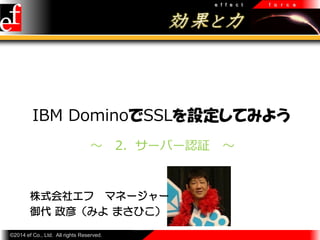
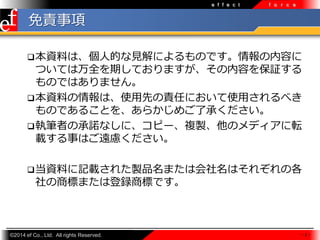
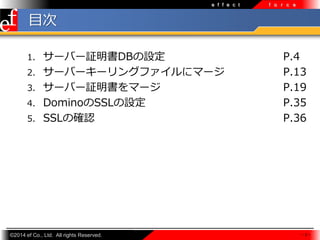
![e f f e c t
f o r c e
1.サーバー証明書DBの設定
a.
b.
サーバー証明書管理DBを開く
[キーリングの作成]をクリックする
?2014 ef Co., Ltd. All rights Reserved.
-4-](https://image.slidesharecdn.com/random-140212175328-phpapp01/85/-4-320.jpg)
![e f f e c t
f o r c e
1.サーバー証明書DBの設定
c.
「鍵リングの作成」画面になるので、必要事項を入力して [鍵リングの作成] ボタンをクリックする
項目名
入力内容
鍵リングのファイル名
鍵リングのパスワード
適当な値を入力する
鍵サイズ
512/1024/2048のいずれか(1024以上を推奨)
共通名
Travelerサーバーの完全修飾名
組織
Dominoのドメイン名
都道府県
「Tokyo」と入力(都市名)
国
?2014 ef Co., Ltd. All rights Reserved.
適当な名前をつける(デフォルトだと認証局のファ
イル名と重複するので変更すること)
「JP」と入力
-5-](https://image.slidesharecdn.com/random-140212175328-phpapp01/85/-5-320.jpg)
![e f f e c t
f o r c e
1.サーバー証明書DBの設定
d.
「キーリングは作成されました」ダイアログが表示されるので、 [OK] をクリックする
?2014 ef Co., Ltd. All rights Reserved.
-6-](https://image.slidesharecdn.com/random-140212175328-phpapp01/85/-6-320.jpg)
![e f f e c t
f o r c e
1.サーバー証明書DBの設定
e.
[認証要求の作成]をクリックする
?2014 ef Co., Ltd. All rights Reserved.
-7-](https://image.slidesharecdn.com/random-140212175328-phpapp01/85/-7-320.jpg)
![e f f e c t
f o r c e
1.サーバー証明書DBの設定
f.
「サーバー认証要求作成」画面になるので、 [認証要求作成] ボタンをクリックする
?2014 ef Co., Ltd. All rights Reserved.
-8-](https://image.slidesharecdn.com/random-140212175328-phpapp01/85/-8-320.jpg)
![e f f e c t
f o r c e
1.サーバー証明書DBの設定
g.
「パスワードの入力」ダイアログが表示されるので、キーリングファイルのパスワードを入力して [OK] をクリッ
クする
h.
「証明書要求が作成されました」ダイアログが表示されるので、「BEGIN」から「END」行までをクリップボード
にコピーして [OK] をクリックする
?2014 ef Co., Ltd. All rights Reserved.
-9-](https://image.slidesharecdn.com/random-140212175328-phpapp01/85/-9-320.jpg)
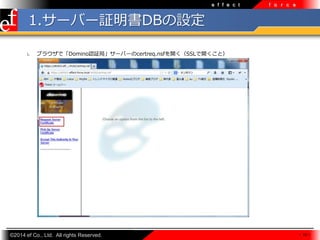
![e f f e c t
f o r c e
1.サーバー証明書DBの設定
j.
「Request a Server Certificate」画面になるので、必要事項を入力して [Submit Certificate Request] をクリッ
クする
項目名
入力内容
Full name
E-mail address
Domino管理者ユーザのe-mailアドレス
Paste the certificate request
?2014 ef Co., Ltd. All rights Reserved.
Domino管理者ユーザ名
クリップボードにコピーした内容
- 11 -](https://image.slidesharecdn.com/random-140212175328-phpapp01/85/-11-320.jpg)
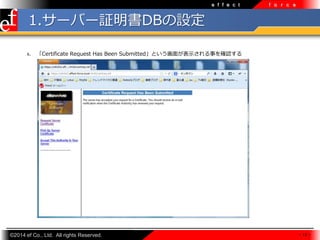
![e f f e c t
f o r c e
2.サーバーキーリングファイルにマージ
a.
b.
ブラウザで「Domino認証局」サーバーのcertreq.nsfを開く(SSLで開くこと)
[Accept This Authority In Your Server]をクリックする
?2014 ef Co., Ltd. All rights Reserved.
- 13 -](https://image.slidesharecdn.com/random-140212175328-phpapp01/85/-13-320.jpg)
![e f f e c t
f o r c e
2.サーバーキーリングファイルにマージ
c.
「Accept This Authority in Your Server」画面になるので、「BEGIN」から「END」行までをクリップボードに
コピーして [OK] をクリックする
?2014 ef Co., Ltd. All rights Reserved.
- 14 -](https://image.slidesharecdn.com/random-140212175328-phpapp01/85/-14-320.jpg)
![e f f e c t
f o r c e
2.サーバーキーリングファイルにマージ
d.
e.
Notesクライアントで「サーバー証明書管理DB」を開く
[3.信頼されたルートの証明書のキーリングへのインストール]をクリックする
?2014 ef Co., Ltd. All rights Reserved.
- 15 -](https://image.slidesharecdn.com/random-140212175328-phpapp01/85/-15-320.jpg)
![e f f e c t
f o r c e
2.サーバーキーリングファイルにマージ
f.
「信頼されたルートの証明書のインストール」画面になるので、必要事項を入力して [信頼されたルートの証明書
をキーリングにマージする] をクリックする
項目名
入力内容
証明書のラベル
クリップボードから取得した証明書
?2014 ef Co., Ltd. All rights Reserved.
任意
クリップボードにコピーしてある内容
- 16 -](https://image.slidesharecdn.com/random-140212175328-phpapp01/85/-16-320.jpg)
![e f f e c t
f o r c e
2.サーバーキーリングファイルにマージ
g.
「パスワードの入力」ダイアログが表示されるので、キーリングファイルのパスワードを入力して [OK] をクリッ
クする
h.
「信頼されたルートの証明書確認をマージします」ダイアログが表示されるので、 [OK] をクリックする
?2014 ef Co., Ltd. All rights Reserved.
- 17 -](https://image.slidesharecdn.com/random-140212175328-phpapp01/85/-17-320.jpg)
![e f f e c t
f o r c e
2.サーバーキーリングファイルにマージ
i.
「証明書はキーリングに追加され、ルート証明書として指定されました」ダイアログが表示されるので、 [OK] を
クリックする
?2014 ef Co., Ltd. All rights Reserved.
- 18 -](https://image.slidesharecdn.com/random-140212175328-phpapp01/85/-18-320.jpg)
![e f f e c t
f o r c e
3.サーバー証明書をマージ
a.
b.
Domino認証局サーバーの認証要求DBを開く
[Pending/Submitted Requests」にTravelerサーバーの認証要求があるので選択して、[Submit Selected
Requests]をクリックする
?2014 ef Co., Ltd. All rights Reserved.
- 19 -](https://image.slidesharecdn.com/random-140212175328-phpapp01/85/-19-320.jpg)
![e f f e c t
f o r c e
3.サーバー証明書をマージ
c.
成功した旨のダイアログが表示されるので、[OK]をクリックする
?2014 ef Co., Ltd. All rights Reserved.
- 20 -](https://image.slidesharecdn.com/random-140212175328-phpapp01/85/-20-320.jpg)
![e f f e c t
f o r c e
3.サーバー証明書をマージ
d.
e.
システム管理要求DBの「認証要求」ビューを開く
認証要求文書が追加されているので、開いて[要求の承認]をクリックする
?2014 ef Co., Ltd. All rights Reserved.
- 21 -](https://image.slidesharecdn.com/random-140212175328-phpapp01/85/-21-320.jpg)
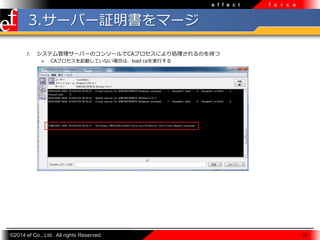
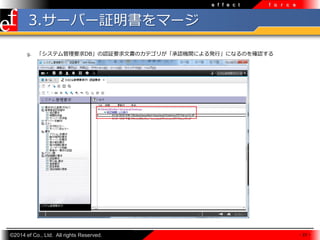
![e f f e c t
f o r c e
3.サーバー証明書をマージ
h.
i.
Domino認証局サーバーの認証要求DBを開く
[Pending/Submitted Requests」にTravelerサーバーの認証要求があるので選択して、[Pull Selected Requests]
をクリックする
?2014 ef Co., Ltd. All rights Reserved.
- 24 -](https://image.slidesharecdn.com/random-140212175328-phpapp01/85/-24-320.jpg)
![e f f e c t
f o r c e
3.サーバー証明書をマージ
j.
相互認証の要求が行われるので、「サーバー」をDominoサーバーにして[相互認証]をクリックする
k.
成功したことを示す旨のダイアログが表示されるので、[OK]をクリックする
?2014 ef Co., Ltd. All rights Reserved.
- 25 -](https://image.slidesharecdn.com/random-140212175328-phpapp01/85/-25-320.jpg)
![e f f e c t
f o r c e
3.サーバー証明書をマージ
l.
[Issued/Rejected Certificates]をクリックして、認証要求文書を開く
?2014 ef Co., Ltd. All rights Reserved.
- 26 -](https://image.slidesharecdn.com/random-140212175328-phpapp01/85/-26-320.jpg)
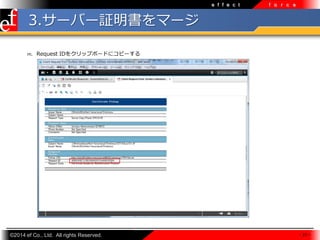
![e f f e c t
f o r c e
3.サーバー証明書をマージ
n.
o.
ブラウザで「Domino認証局」サーバーのcertreq.nsfを開く(SSLで開くこと)
[Pick Up Server Certificate]をクリックする
?2014 ef Co., Ltd. All rights Reserved.
- 28 -](https://image.slidesharecdn.com/random-140212175328-phpapp01/85/-28-320.jpg)
![e f f e c t
f o r c e
3.サーバー証明書をマージ
p.
「Pick Up Server Certificate」の画面になるので、PickUp IDを入力して [Pick Up Server Certificate] をクリッ
クする
?2014 ef Co., Ltd. All rights Reserved.
- 29 -](https://image.slidesharecdn.com/random-140212175328-phpapp01/85/-29-320.jpg)
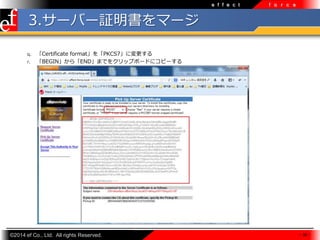
![e f f e c t
f o r c e
3.サーバー証明書をマージ
s.
t.
Travelerサーバーのサーバー証明書管理DBを開く
[4.証明書のキーリングへのインストール]をクリックする
?2014 ef Co., Ltd. All rights Reserved.
- 31 -](https://image.slidesharecdn.com/random-140212175328-phpapp01/85/-31-320.jpg)
![e f f e c t
f o r c e
3.サーバー証明書をマージ
u.
「キーリングへの証明書のインストール」画面になるので、クリップボードの内容を貼り付けて [証明書のキーリ
ングへのマージ] をクリックする
?2014 ef Co., Ltd. All rights Reserved.
- 32 -](https://image.slidesharecdn.com/random-140212175328-phpapp01/85/-32-320.jpg)
![e f f e c t
f o r c e
3.サーバー証明書をマージ
v.
「パスワードの入力」になるので、パスワードを入力して [OK] をクリックする
w.
「署名済み証明書確認をマージします」画面になるので [OK] をクリックする
?2014 ef Co., Ltd. All rights Reserved.
- 33 -](https://image.slidesharecdn.com/random-140212175328-phpapp01/85/-33-320.jpg)
![e f f e c t
f o r c e
3.サーバー証明書をマージ
x.
「キーリングに証明書が追加されました」画面になるので [OK] をクリックする
?2014 ef Co., Ltd. All rights Reserved.
- 34 -](https://image.slidesharecdn.com/random-140212175328-phpapp01/85/-34-320.jpg)
![e f f e c t
f o r c e
4.DominoのSSLの設定
a.
b.
NotesクライアントのDataディレクトリにある「Srvkeyfile.kyr」と「Srvkeyfile.sth」をDominoサーバーのData
ディレクトリにコピーする
ドミノディレクトリのサーバー文書を編集モードで開いて、必要事項を入力して[保存して閉じる]をクリックする
項目名
SSLキーファイル名
作成したキーリングファイル名(デフォルトのままで良い)
SSLポート番号
443(ブロックされているなら他の番号)
SSLポートステータス
c.
入力内容
有効
Dominoサーバーを再起動する
?2014 ef Co., Ltd. All rights Reserved.
- 35 -](https://image.slidesharecdn.com/random-140212175328-phpapp01/85/-35-320.jpg)